|
Top
ドメイン名入門 入門ガイド 管理ガイド基礎 [Email] [FTP] [Web] [Ports] [Shell] [User] [CPX] インストール マニュアル システム管理 ユーザー管理 ドメイン管理 ファイル管理 プロフィール オプション メール管理 メールフォルダ グローバルツール [Webmin] 管理上級編 |
|
v3 Top |
v3 Start |
v3 |
v3 Ftp |
v3 Web |
v3 Ports |
v3 Shell |
v3 User |
v3 Perl |
v3 Java |
v3 System |
v3 CPX |
7.2 アドレス帳/グループの追加
本ページは 2011-04-21更新されました1. アドレス帳/グループの追加
1.1 メールページ左メニュー「アドレス帳」の項目の中からを選択します。
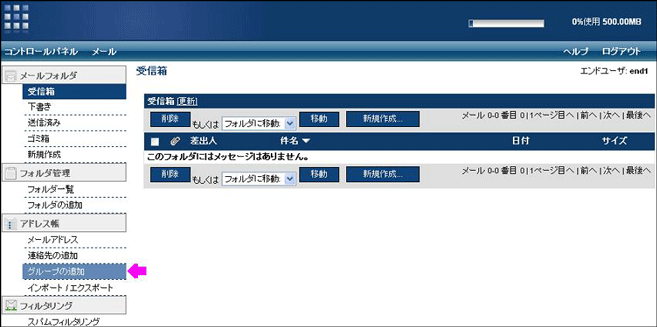
1.2 「グループ名」欄に追加するグループ名を入力します。

1.3 「ニックネーム」欄に追加するニックネームを入力します。
(必須項目ではありません。)

1.4 「グループメンバー」欄の左側のボックスから、グループに追加するメールアドレスを選択し、をクリックします。
複数追加する場合は、この手順を繰り返します。
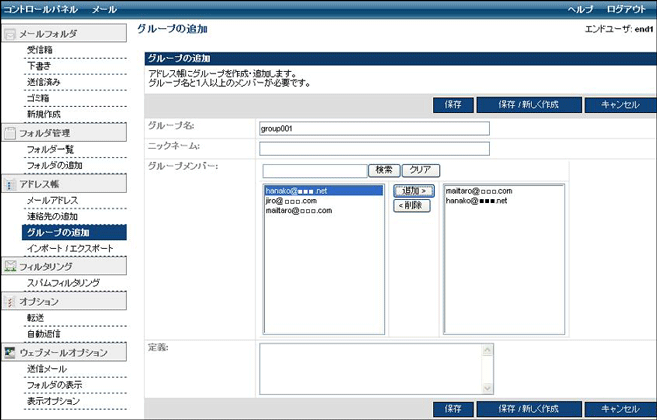
1.5 「定義」欄にコメントを追加します。
(必須項目ではありません。)

1.6 をクリックすると、入力した内容が保存され、メールアドレス画面に戻ります。
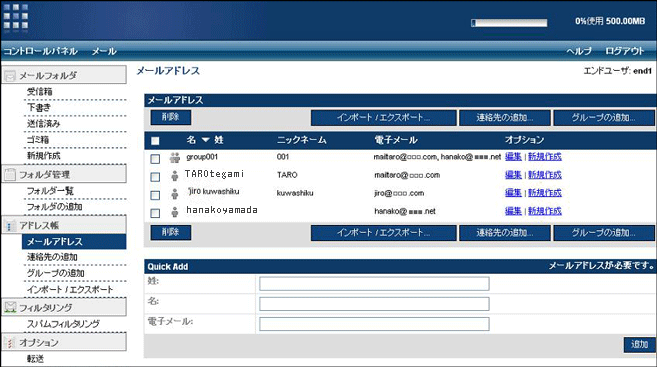
1.7 をクリックすると、入力した内容が保存され、追加画面が表示されます。

2. アドレス帳/グループの編集
2.1 メールページ左メニュー「アドレス帳」の項目の中からを選択します。
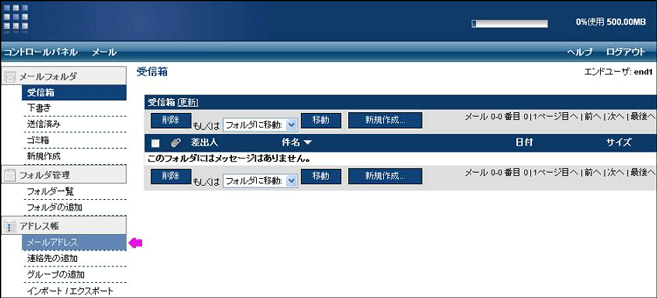
2.2 連絡先/グループの「オプション」欄で「編集」をクリックします。
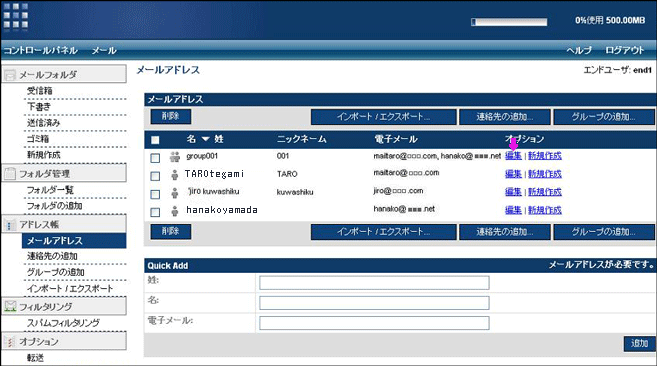
2.3 必要な項目を修正します。
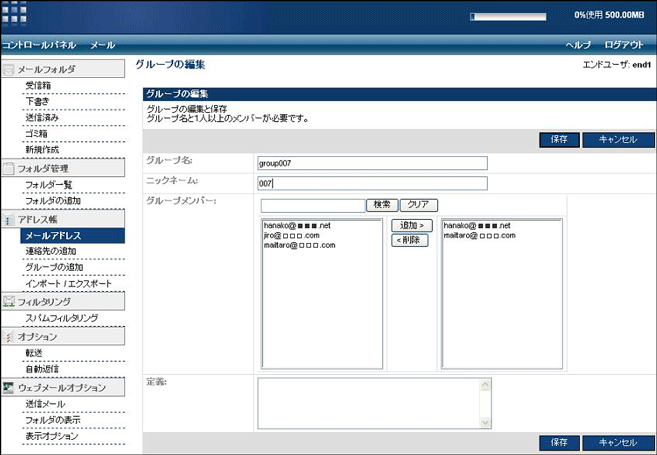
2.4 上記 2.3 の画面中のをクリックすると、入力した内容が保存され、メールアドレス画面に戻ります。
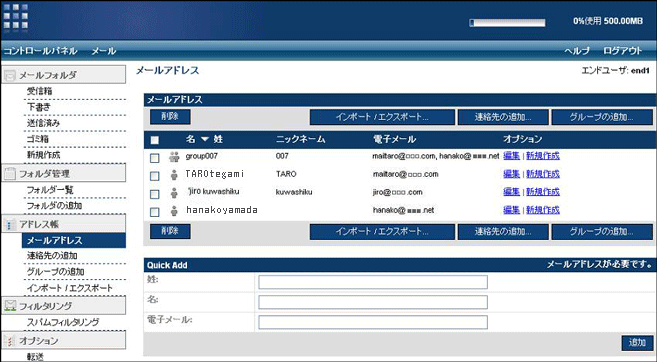
3. アドレス帳/グループの削除
|
重要: 連絡先/グループを削除すると、復元できません。 |
3.1 メールページ左メニュー「アドレス帳」の項目の中からを選択します。
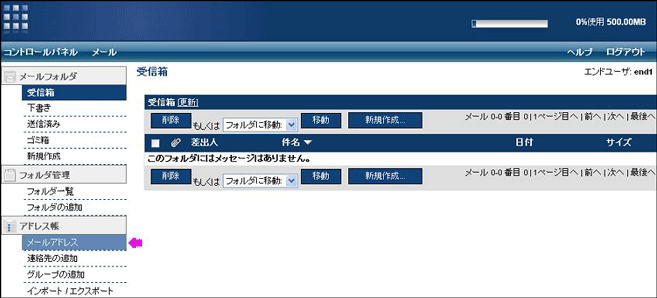
3.2 削除する連絡先/グループの「チェックボックス」にチェックを入れます。
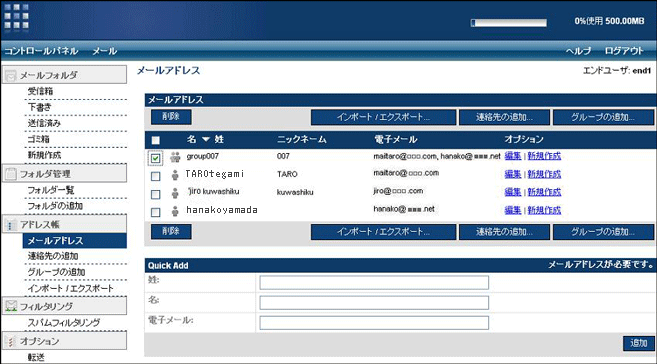
3.3 上記 3.2 の画面中のをクリックすると、削除を確認するメッセージが表示されます。
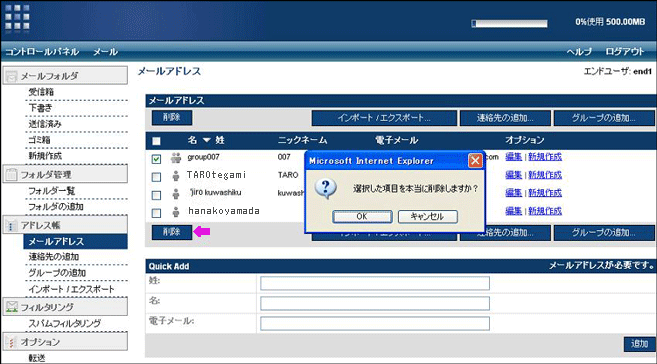
3.4 をクリックすると、連絡先/グループは削除されます。
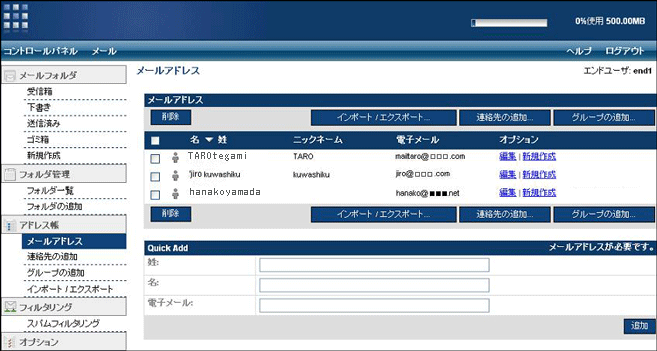
4. アドレス帳/ CSV で一括インポート
4.1 メールページ左メニュー「アドレス帳」の項目の中から、を選択します。
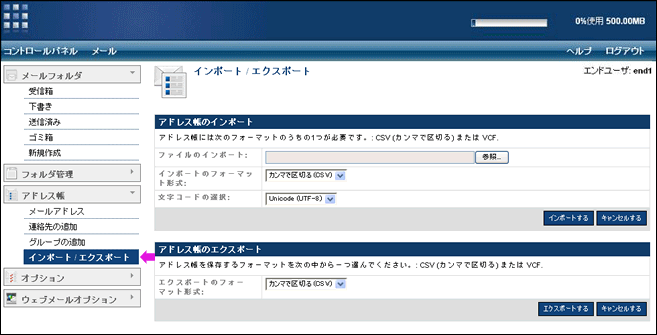
4.2 「アドレス帳のエクスポート」からエクスポートのフォーマット形式[カンマで区切る(CSV)]を選択し、をクリックします。
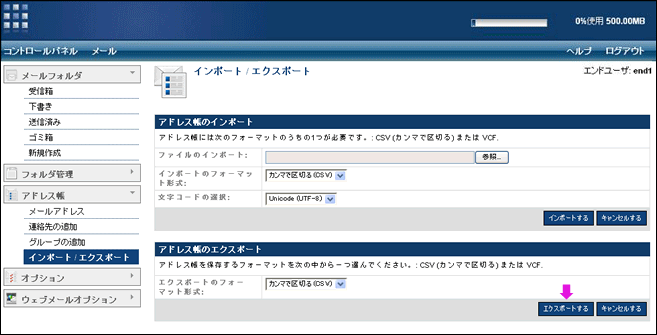
|
重要: CSV の書式(項目名、順番、文字コード等)が合っていない場合正しい登録ができませんので、この作業は必ず行ってください。 |
4.3 ダウンロードされた CSV の書式に従って、アドレス帳にインポートするデータを作成してください。

|
重要: CSV の編集には、テキストエディタ(メモ帳・秀丸エディタなど)をご利用ください。エクセルなどを利用すると、正しい登録ができません。 |
4.4 データの作成が終わったら、「アドレス帳のインポート」のをクリックし、作成したファイルを指定します。
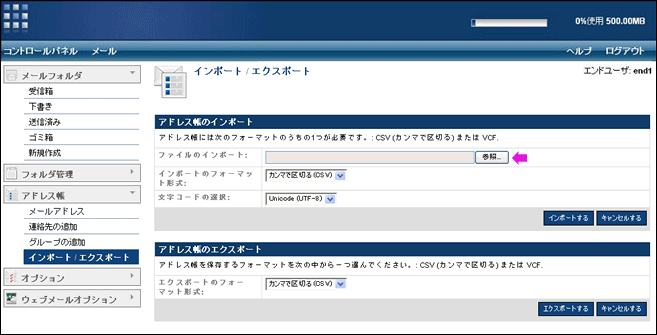
4.5 ファイルを指定したら、をクリックしてください。
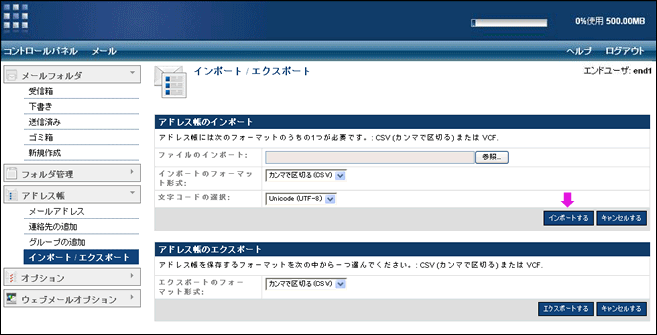
4.6 インポートが完了しました。
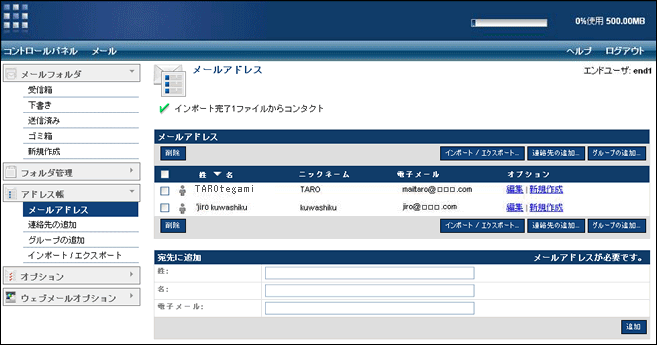

株式会社サイバービジョンホスティング提供サービス一覧
再販売用レンタルサーバーのSPEEDEX | VPS(仮想専用サーバー) | 共用サーバー | 独自ドメイン取得・運用 | SSLサーバー証明書 | ワイルドカードサーバー証明書 | SEO | Google Apps(TM) | クリエイティブワークの検索エンジン